Acabo de instalar Windows 10 y al reiniciar recibo un error de información de configuración del sistema incorrecto y Windows no arranca, ¿cómo detener el error e iniciar Windows?
Como uno de los errores comunes de pantalla azul de la muerte en el sistema Windows, muchas personas se han encontrado con el Información de configuración del sistema incorrecta. Esta publicación compartirá el conocimiento básico que debe saber sobre el error.
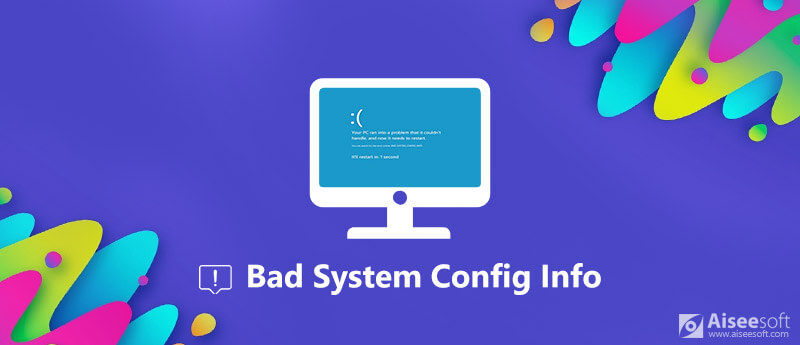
Información de configuración del sistema incorrecta
Hay muchas razones detrás del problema. A continuación se enumeran las principales razones que conducen a un error de información de configuración incorrecta del sistema en su PC:
Lo anterior es una lista de las posibles causas del error de información de configuración incorrecta del sistema. Los usuarios de nivel principiante pueden sentirse bastante complicados por esas razones. La buena noticia es que puede solucionar el error por su cuenta.
En esta sección, explicaremos cómo detener el error de información de configuración incorrecta del sistema en Windows.
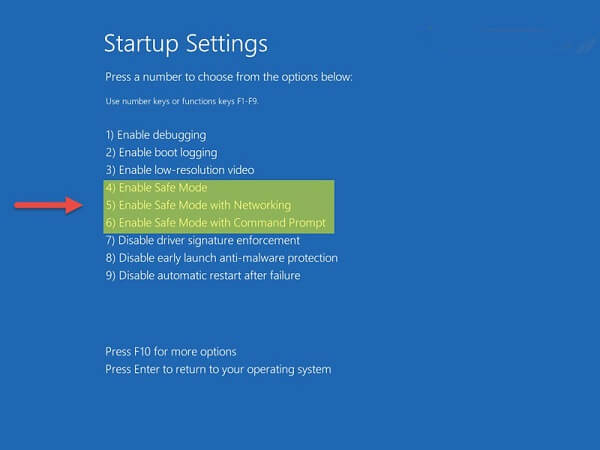
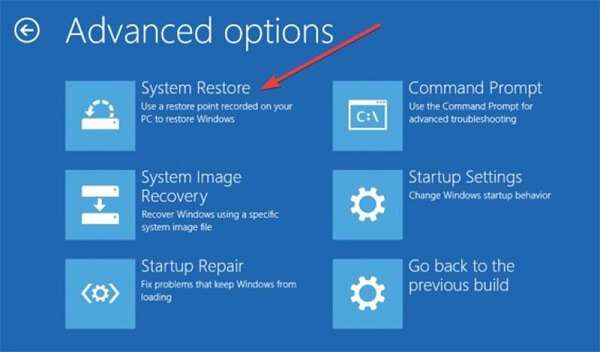
ren C: \ Windows \ System32 \ config \ DEFAULT DEFAULT.old
ren C: \ Windows \ System32 \ config \ SAM SAM.old
ren C: \ Windows \ System32 \ config \ SECURITY SECURITY.old
ren C: \ Windows \ System32 \ config \ SOFTWARE SOFTWARE.old
ren C: \ Windows \ System32 \ config \ SYSTEM SYSTEM.old
copia C: \ Windows \ System32 \ config \ RegBack \ DEFAULT C: \ Windows \ System32 \ config \
copia C: \ Windows \ System32 \ config \ RegBack \ SAM C: \ Windows \ System32 \ config \
copia C: \ Windows \ System32 \ config \ RegBack \ SECURITY C: \ Windows \ System32 \ config \
copia C: \ Windows \ System32 \ config \ RegBack \ SYSTEM C: \ Windows \ System32 \ config \
copia C: \ Windows \ System32 \ config \ RegBack \ SOFTWARE C: \ Windows \ System32 \ config \
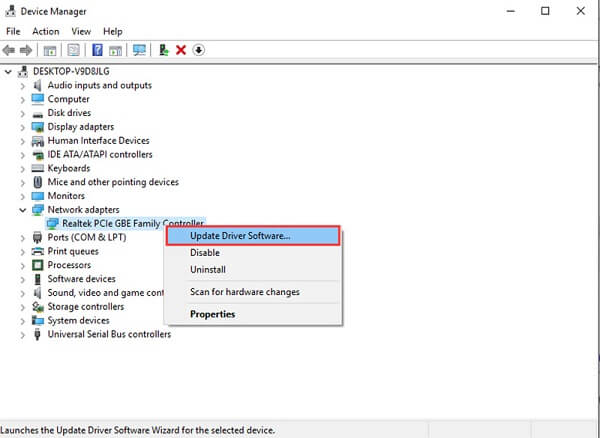
Nota: En realidad, la actualización del controlador se configura automáticamente. Si su controlador no está actualizado, puede ser porque usted desinstalar las actualizaciones del controlador MSI en la computadora.
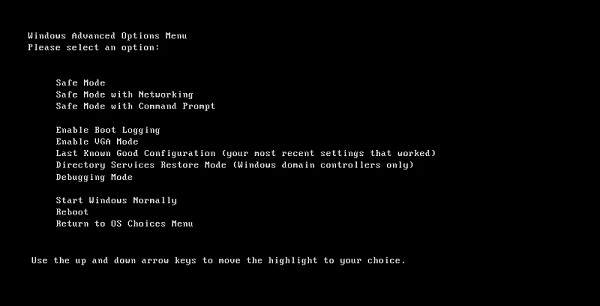
Nota: Para Windows 7 y versiones anteriores, debe resaltar el Última configuración buena conocida opción con el Hacia arriba y Hacia abajo botones en Opciones avanzadas de inicio pantalla y pulsa Participar botón para restaurar la última configuración correcta.
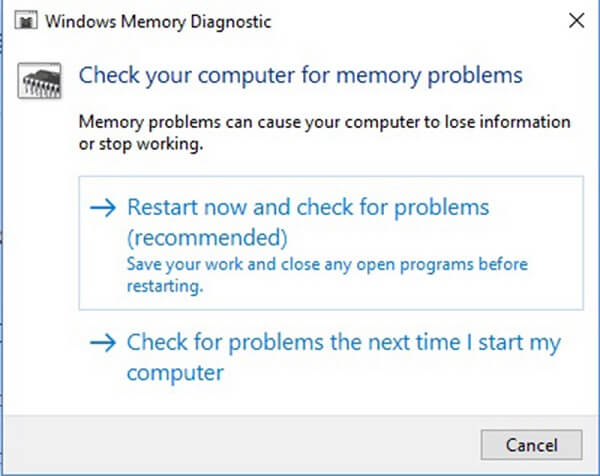
Si descubre que los archivos importantes se perdieron después de que se solucionó el error de información de configuración incorrecta del sistema, Recuperación de datos de Aiseesoft puede ayudarte a recuperarlos.

Descargas
100% Seguro. Sin anuncios.
100% Seguro. Sin anuncios.
Instale Data Recovery en su PC y ejecútelo cuando necesite recuperar archivos perdidos.
100% Seguro. Sin anuncios.
100% Seguro. Sin anuncios.
Vaya al área de tipo de datos y seleccione qué tipos de archivos desea recuperar. A continuación, elija dónde se almacenarán los archivos en Unidades de disco duro zona. Haga clic en el Escanear botón para empezar a buscar archivos perdidos.
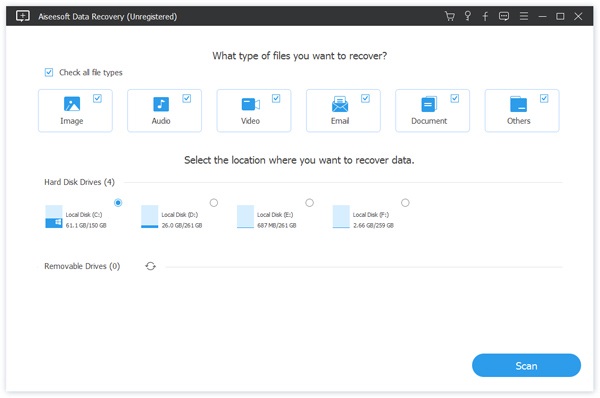
Cuando termine el escaneo, obtenga una vista previa de sus archivos por tipo y formato. Luego marque todos los archivos que espera recuperar y haga clic en el Recuperar botón para iniciarlo.
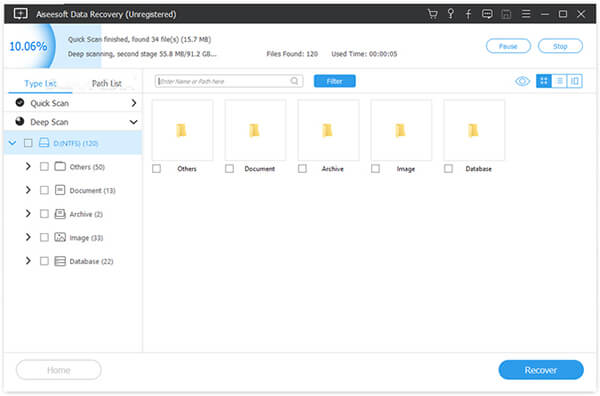
Según lo que compartimos, debe saber qué puede hacer cuando vea el error Información de configuración incorrecta del sistema. Además, también compartimos cómo recuperar archivos perdidos con Aiseesoft Data Recovery después de la resolución de problemas. Deseamos que encuentre lo que necesita en esta publicación y deje un mensaje si tiene más preguntas.

Aiseesoft Data Recovery es el mejor software de recuperación de datos para recuperar fotos, documentos, correos electrónicos, audio, videos, etc. borrados o perdidos de su PC/Mac.
100% Seguro. Sin anuncios.
100% Seguro. Sin anuncios.